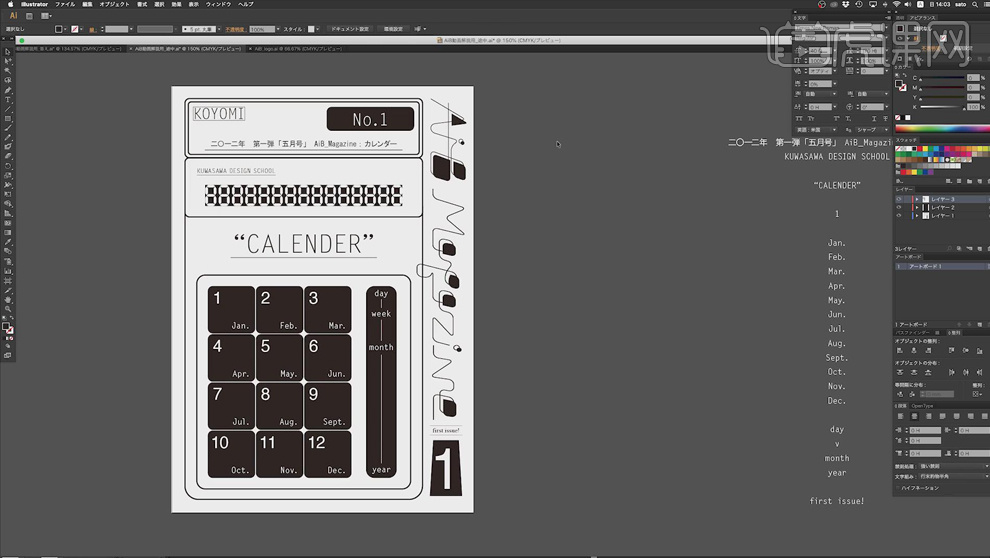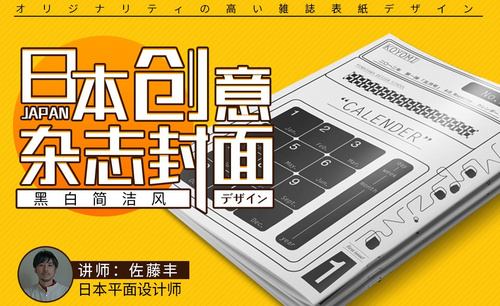AI怎样设计计算器主题杂志封面发布时间:暂无
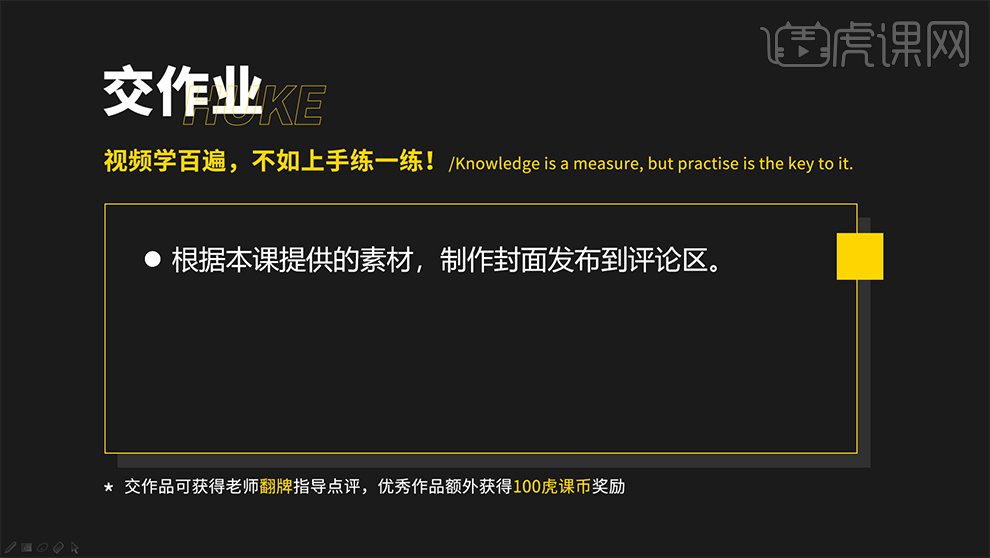
1.打开【ai】,点击【矩形工具】创建矩形,关闭【填充】,【描边】黑色、0.5pt;调整矩形框的大小,对整体进行布局;选择上面的矩形,点击【效果】、【圆角】,【半径】3mm;选择下面的大矩形,【圆角】半径8mm,设置矩形框距离画板的上、下、左均为7.5mm。

2.选择里面的正方形,设置【圆角】的【半径】5mm,【直接旋转工具】拖动边,设置【垂直方向对齐】,下、左、右距离外边框为7mm。

3.选择最上方的矩形框,点击【对象】、【路径位移】,【位移】-2mm;选择偏移的矩形框,点击【轮廓】、【圆角效果】,【半径】1.5mm。

4.【矩形工具】创建【28.5*28.5】的矩形,【填充】黑色,关闭【描边】;点击【效果】、【圆角】,【半径】3mm;选择矩形,【Shift+Ctrl+M】移动,【水平方向】29mm,【Ctrl+D】继续复制。
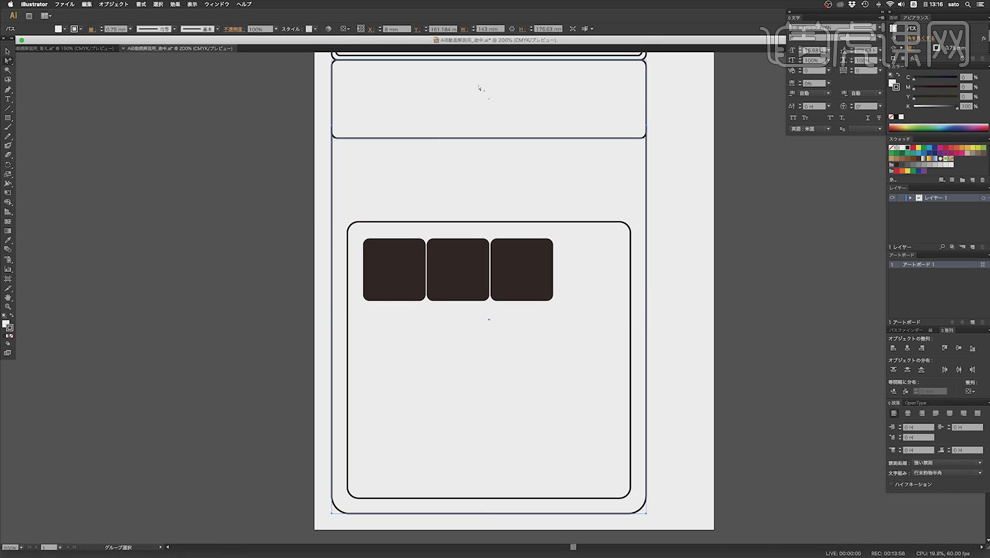
5.选中三个矩形,【Shift+Ctrl+M】移动,【垂直方向】29mm,【Ctrl+D】重复操作;选择正方形和外面的矩形边框,点击【对齐关键对象】,调整黑色按键的位置。
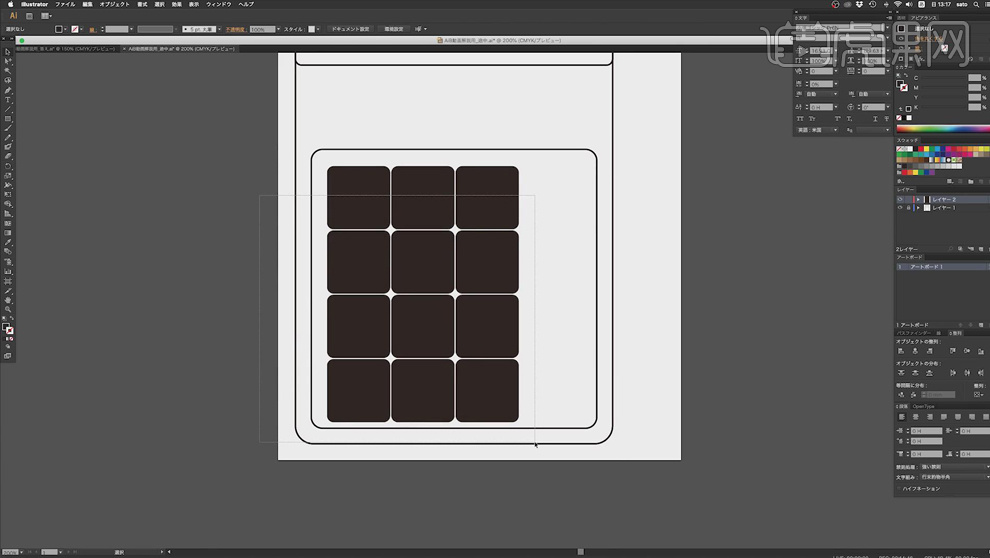
6.【矩形工具】创建矩形,【填充】黑色,关闭【描边】;点击【效果】、【圆角】,【半径】5mm,调整位置。
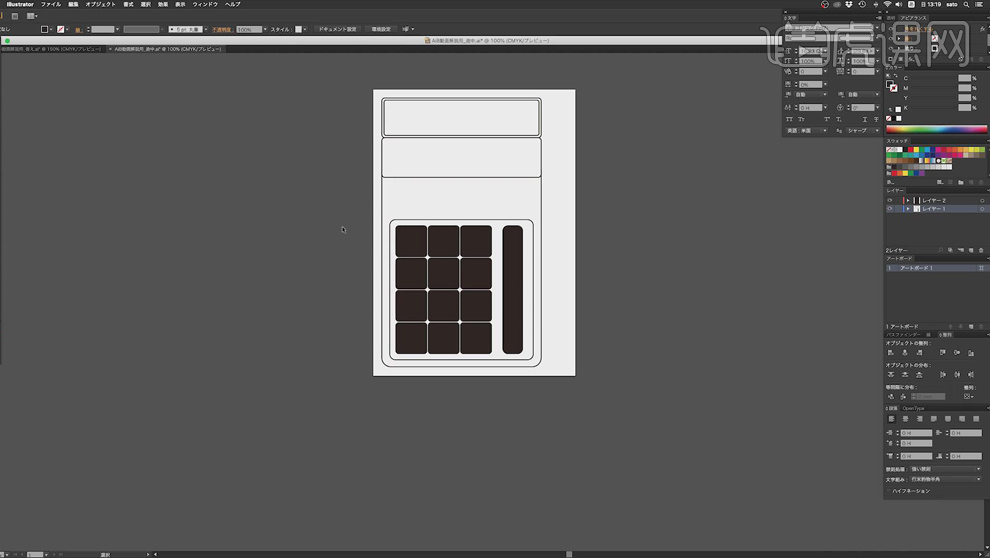
7.【Ctrl+C】、【Ctrl+V】将文案复制到画板中,放在合适的位置;【矩形工具 】创建矩形框,【描边】0.25mm、黑色,调整大小和位置,距离外边框mm。同样在右侧创建矩形,【填充】黑色,【圆角】半径mm。
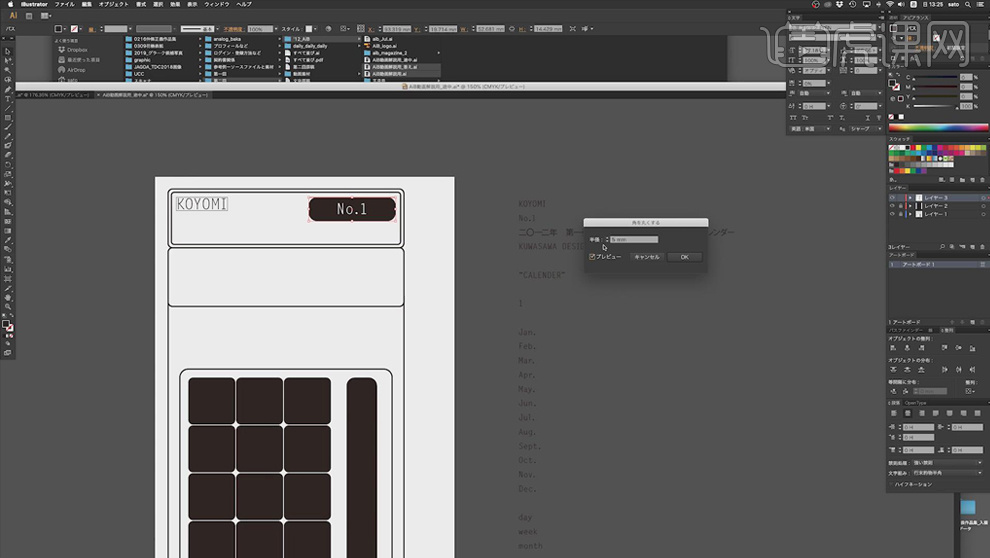
8.将其他文案复制到画布中,调整到合适的位置;【直线工具】创建直线,移动到文字的下面作为装饰。
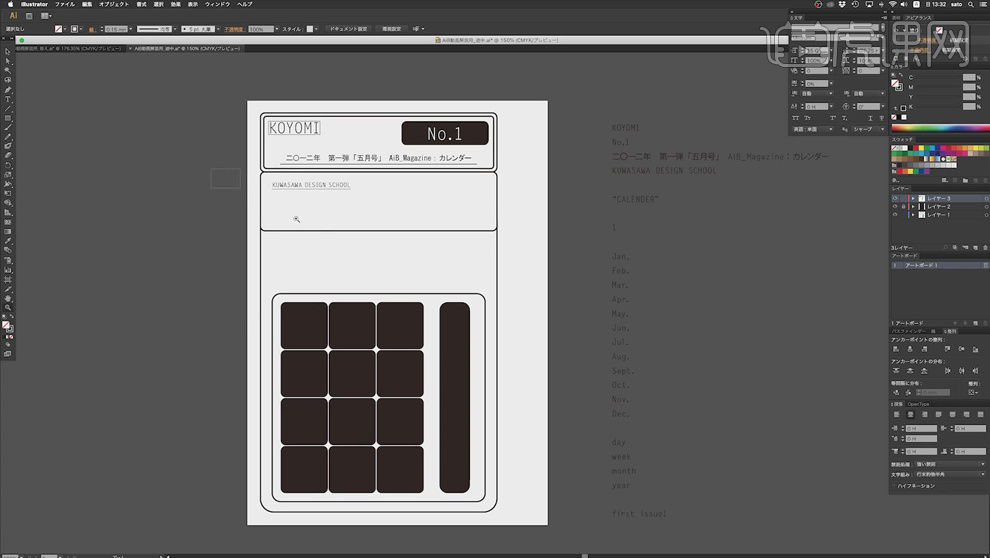
9.【钢笔工具】创建垂直方向直线,按住【Shift】键绘制倾斜45°的斜线;通过【镜像工具】将其镜像,【Ctrl+J】路径连接工具路径闭合;得到如下图形。
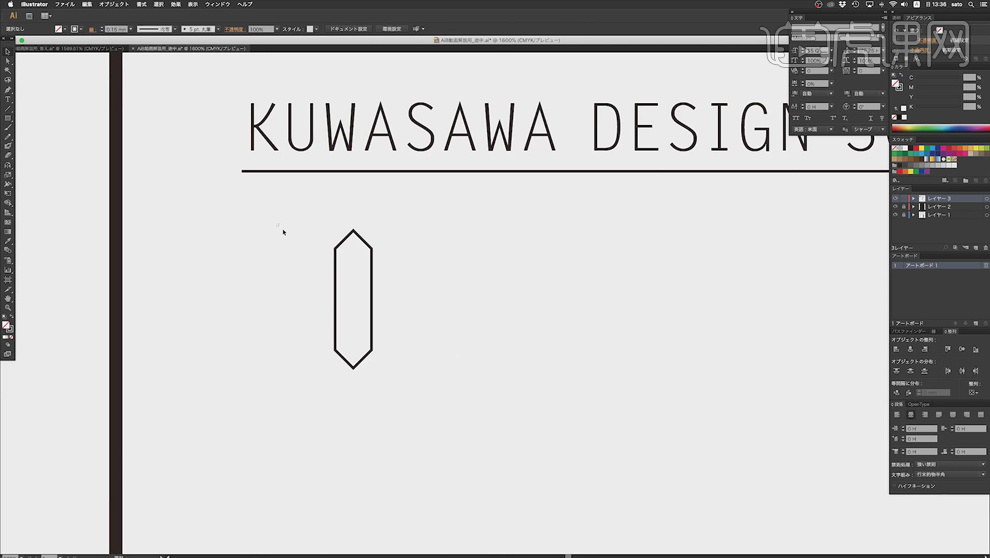
10.选择图形,【Shift+Ctrl+M】移动,【水平方向】5mm,将图形【填充】为黑色;选择两图形,按【R】键,旋转【角度】90°进行复制,得到如下形状。
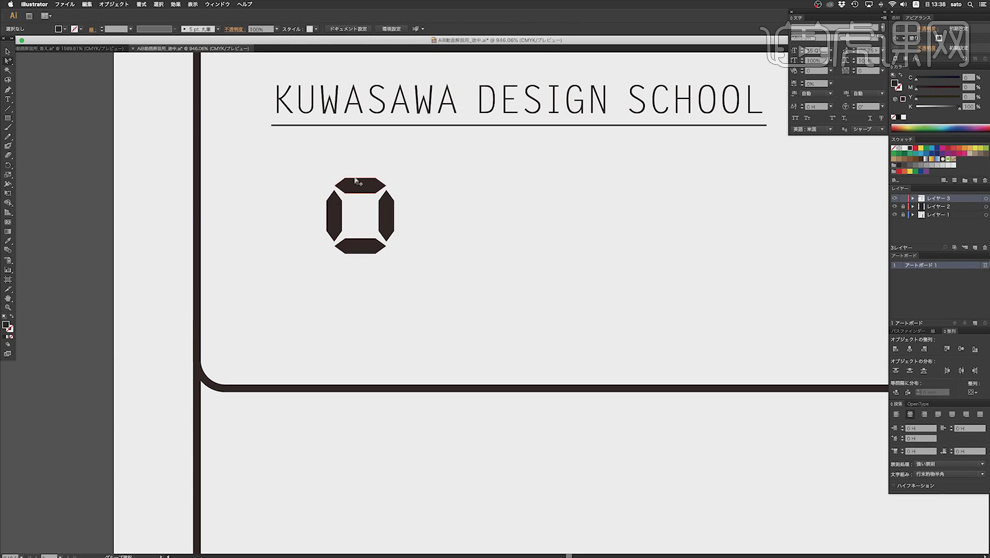
11.选择图形,按【Option+Shift】键向下移动复制,得到8字形状,将中间重叠的图形删除;选择8字的形状图层【Ctrl+G】编组;【Shift+Ctrl+M】移动,【水平方向】8mm,【Ctrl+D】重复操作。
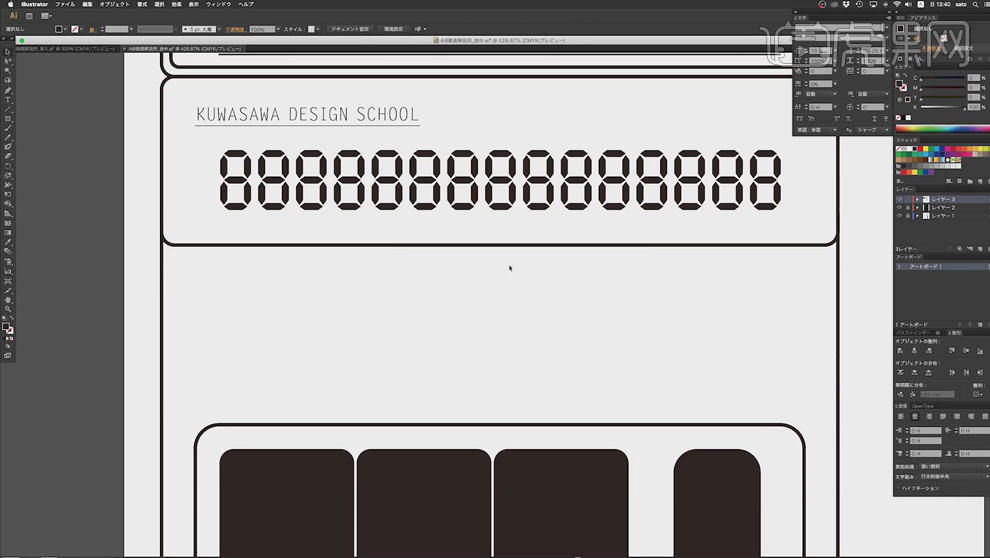
12.【矩形工具】创建矩形,【填充】黑色,【Ctrl+[】至于底层,将文字填充为白色。
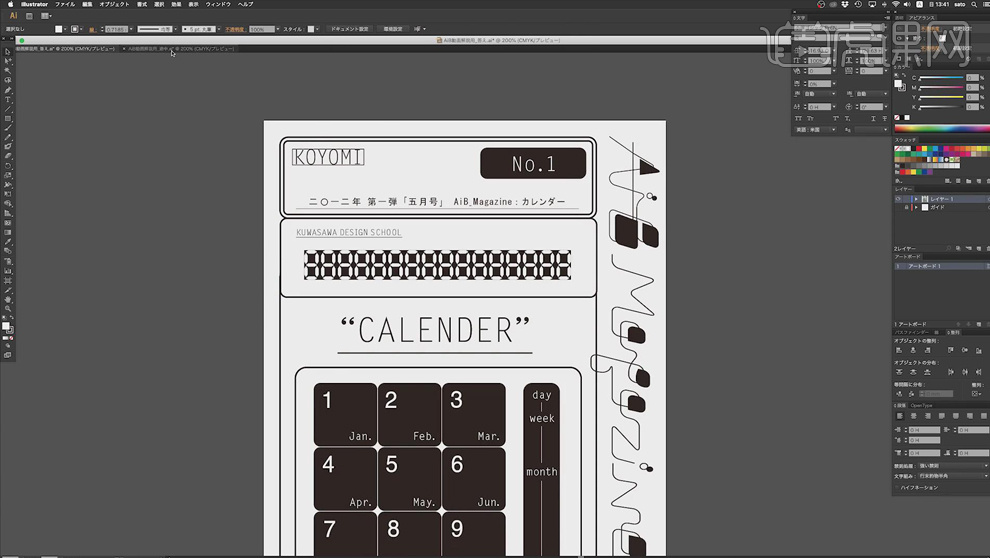
13.在中间空白处输入英文,调整字体大小,【居中】对齐到矩形框;【直线工具】创建下划线作为装饰;在按键矩形上输入数字,白色,【字号】40,调整数字的位置;【Shift+Ctrl+M】移动,【水平方向】29mm,【垂直方向】29mm,替换数字即可。
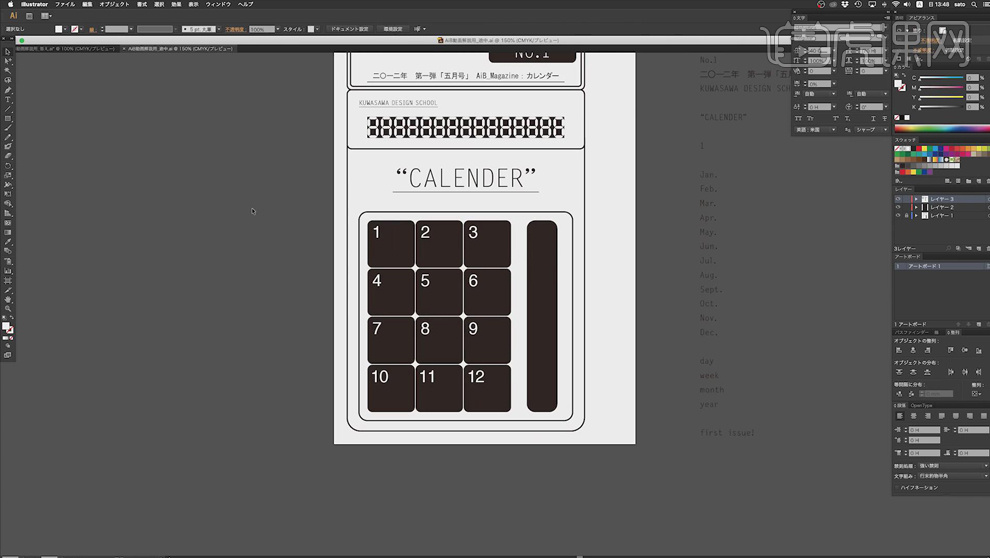
14.在每个数字上输入对应的月份英文,移动到右下角的位置,调整位置。

15.在右侧的圆角矩形输入英文,调整字体大小和位置;【直线工具】创建直线,调整位置;【置入】logo素材,旋转90°,调整大小和位置。
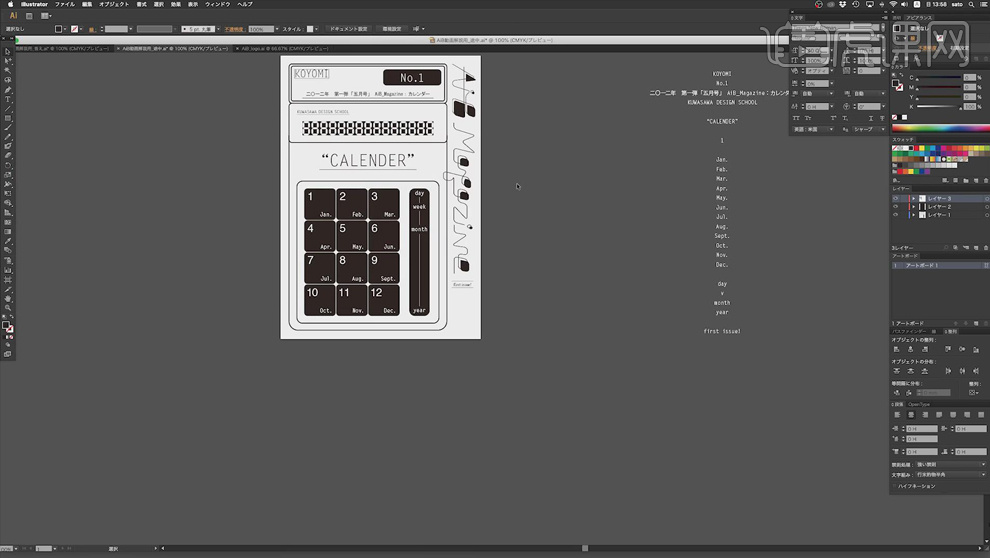
16.【矩形工具】创建矩形,【直接选择工具】选中上面的两个锚点,拖动调整为梯形形状,填充黑色,输入数字1,调整字体大小。
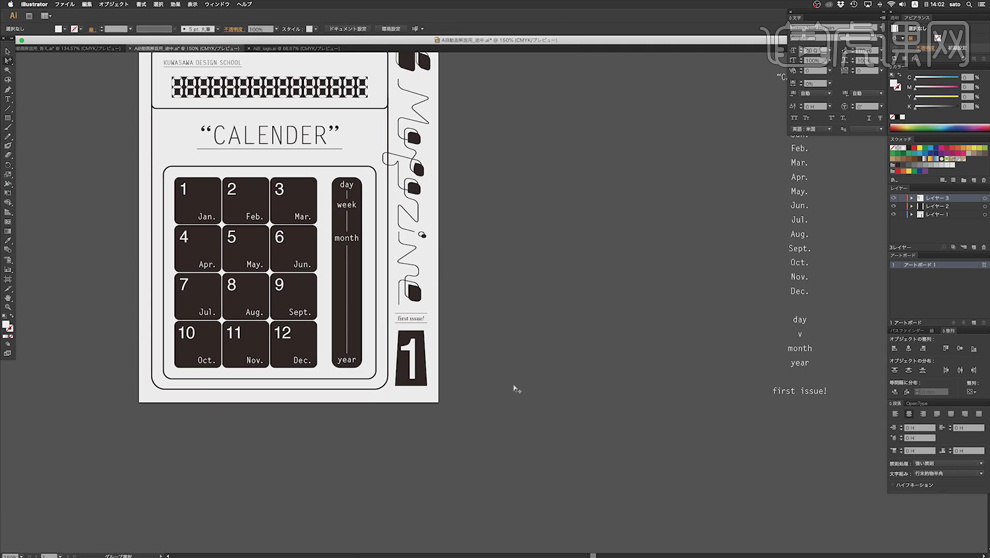
17.最终效果如图所示。